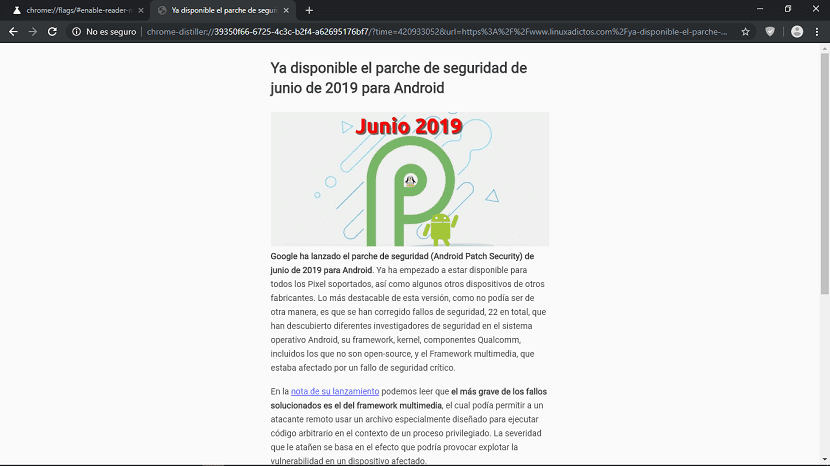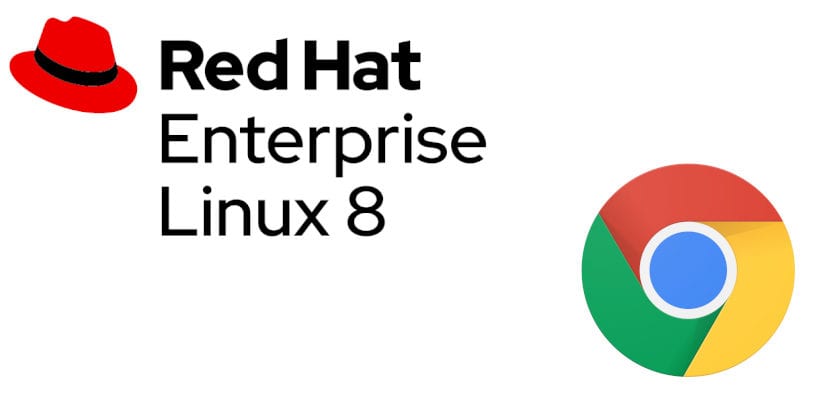
Firefox är webbläsaren som är installerad som standard i de flesta Linux-distributioner. Det är en snabb, stabil, flytande webbläsare som också skyddar vår integritet och säkerhet. Men Googles webbläsare är den mest använda och tar cirka 70% av den globala marknadsandelen 2019. I många operativsystem är installationen lika enkel som att gå till sin webbplats och klicka på en länk, men det är det inte. På Red Hat Enterprise Linux. I den här artikeln kommer vi att lära dig hur man installerar krom på RHEL 8.
Processen kommer att bestå av två delar. I den första vi lägger till Google Chrome YUM-förvaret; i det andra installerar vi webbläsaren. Den tredje delen kommer att lanseras, något vi kan göra från applikationsmenyn eller från terminalen. I den här artikeln kommer vi att beskriva allt vi behöver göra för att njuta av den mest populära webbläsaren i RHEL 8, den senaste företagsversionen från Red Hat.
1. Aktivera Google YUM-förvaret
- Det första vi måste göra är att aktivera Google YUM-förvaret. För att göra detta öppnar vi en textredigerare och klistrar in följande:
[Google Chrome]
namn = google-krom
baseurl = http: //dl.google.com/linux/chrome/rpm/stable/$basearch
enabled = 1
gpgcheck = 1
gpgkey = https: //dl-ssl.google.com/linux/linux_signing_key.pub
- Filen sparas som /etc/yum.repos.d/google-chrome-repo
2. Installera Chrome på RHEL 8
- Vi kommer att göra det med kommandot YUM, vilket säkerställer att det också installerar alla beroenden för oss. Som ett valfritt steg kan vi hitta information om den version av Chrome som är tillgänglig:
yum info google-chrome-stable
- Från vad den visar oss är vi intresserade av var det står "Version". När denna artikel skrivs kommer den att visas ”75.0.3770.80. Vi kan installera det med det här kommandot:
yum install google-chrome-stable
Och det skulle vara allt som skulle behöva göras för att installera Google Chrome i RHEL 8. Nu kan vi öppna det som alla andra program. I det osannolika fallet att det inte visas i applikationsmenyn startar vi det genom att öppna en terminal och skriva följande:
google-chrome &
Efter att ha lagrat förvaret ska Chrome-uppdateringar visas i RHEL Software Update. I det osannolika fallet att detta inte är fallet kommer vi att uppdatera webbläsaren med detta andra kommando:
yum update google-chrome-stable
Har du lyckats installera Chrome på Red Hat Enterprise 8?